Skelbimas
Jei bendrinote „Google“ disko failus su daugybe žmonių, gali būti lengva pamiršti, kas tiksliai turi prieigą prie kokių failų. Bendrai naudojamų „Google“ failų tvarkymas 10 patarimų, kaip tvarkyti bendrinamus failus „Google“ diskePerkelkite „Google“ diską už failų saugojimo sistemos ribų, naudodamiesi daugybe patarimų ir gudrybių, kuriuos ji siūlo bendradarbiavimui realiu laiku. Čia yra dešimt patarimų, kaip padėti tvarkyti failus „Google“ diske. Skaityti daugiau gali būti vargas, tačiau išsiaiškinti, kam davei leidimą, ir tą leidimą atšaukti yra paprastas procesas.
Kaip patikrinti, kas turi prieigą „Google“ diske
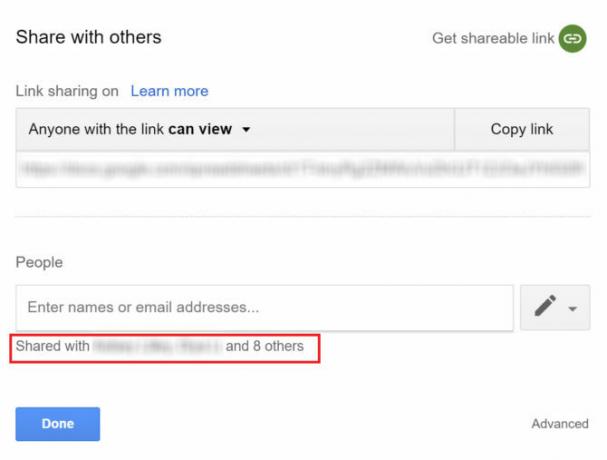
Galite lengvai rankiniu būdu patikrinti, kas turi prieigą prie „Google“ disko failų, atlikdami šiuos veiksmus:
- Eikite į atitinkamą failą ar aplanką, dešiniuoju pelės mygtuku spustelėkite jį ir pasirinkite Dalintis iš meniu.
- Jei pasidalinote ja tik su vienu ar dviem asmenimis, pasirodžiusio lango skiltyje pamatysite jų vardus. Žmonės.
- Jei esate pasidalinę su daugiau nei dviem asmenimis, spustelėkite jų vardus ir atsidarys visas sąrašas.
Kaip redaguoti arba pašalinti vartotojus iš „Google“ disko
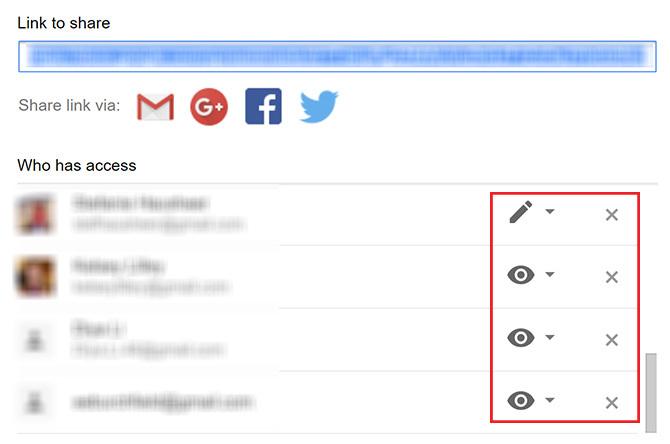
Jei norite pakeisti vartotojo leidimus ar net pašalinti juos iš failo, norėsite dar kartą atidaryti „Bendrinti“ langą ir parodyti vartotojų sąrašą atlikdami aukščiau nurodytus veiksmus. Tada atlikite vieną iš šių veiksmų:
- Norėdami pakeisti vartotojo leidimus, spustelėkite didelę piktogramą, esančią šalia jo el. Pašto adreso, rodančio jo bendrinimo nustatymus. Turite tris pasirinkimus: jie gali peržiūrėti, komentuoti ir redaguoti.
- Norėdami visiškai pašalinti vartotoją, spustelėkite X šalia jų el. pašto adreso.
- Būtinai spustelėkite Sutaupyti mygtuką, kai atliksite visus pakeitimus arba jų neatliksite.
Kaip išjungti bendrinimą „Google“ diske
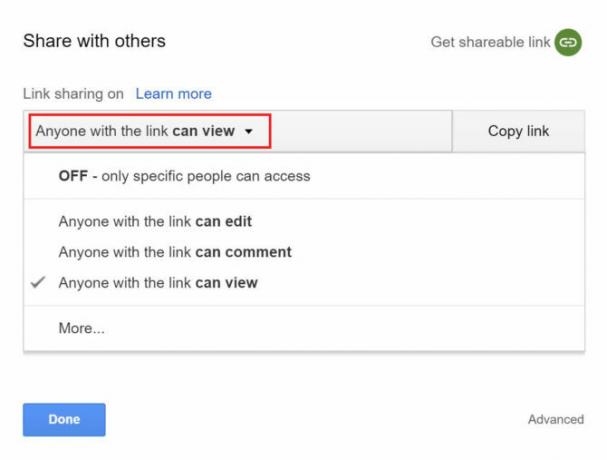
Jei sukūrėte viešą nuorodą ir bendrinate ją su daugybe skirtingų žmonių, nekviesdami naudodami „Gmail“ adresą, galite išjungti šią nuorodą, tačiau tai reiškia, kad visi praras prieiga.
Norėdami išjungti nuorodų bendrinimą, atlikite šiuos veiksmus:
- Eikite į atitinkamą failą ar aplanką, dešiniuoju pelės mygtuku spustelėkite jį ir pasirinkite Dalintis iš meniu.
- Jei pasidalinote, turėtumėte pamatyti vieną iš trijų pranešimų: Visi, turintys nuorodą, gali peržiūrėti arba Redaguoti gali kiekvienas, turintis nuorodą arba Visi, turintys nuorodą, gali komentuoti. Norėdami perjungti bendrinimo nustatymus, spustelėkite išskleidžiamąjį meniu ir atlikite naują pasirinkimą.
- Jei norite visiškai išjungti nuorodų bendrinimą, spustelėkite išskleidžiamąjį meniu ir pasirinkite IŠJUNGTA.
- Kai pasirinksite, spustelėkite padaryta.
Kai tai padarysite, visi, kurie anksčiau turėjo prieigą per tą sugeneruotą saitą, nebegalės atidaryti failo. Jei sugeneruosite naują nuorodą, vėl turėsite ja pasidalyti.
Jei norite, kad vartotojai nekeistų pradinio failo, galite pasinaudoti šia maža gudrybe paraginkite juos pasidaryti savo „Google“ disko kopiją Naudokite šį triuką „Kopijuoti“, kai bendrinate „Google“ disko dokumentusJei norite, kad bendradarbiai, gavę bendrinimo nuorodas, automatiškai sukurtų „Google“ dokumentų kopijas, tai yra trumpas triukas, kurį galite pradėti naudoti jau dabar. Skaityti daugiau .
Nancy yra rašytoja ir redaktorė, gyvenanti Vašingtone. Anksčiau ji buvo „The Next Web“ Artimųjų Rytų redaktorė ir šiuo metu dirba DC įkurtoje komunikacijos ir socialinės žiniasklaidos minčių grupėje.


